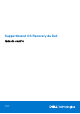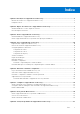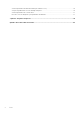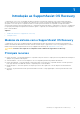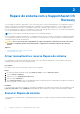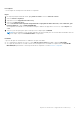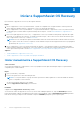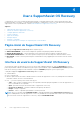Users Guide
Table Of Contents
- SupportAssist OS Recovery da Dell Guia do usuário
- Índice
- Introdução ao SupportAssist OS Recovery
- Reparo do sistema com o SupportAssist OS Recovery
- Iniciar o SupportAssist OS Recovery
- Usar o SupportAssist OS Recovery
- Restaurar e atualizar o computador
- Configurar o SupportAssist OS Recovery
- Visão geral do BIOSConnect
- Solução de problemas do SupportAssist OS Recovery
- Perguntas frequentes
- Produtos Dell relacionados
Iniciar o SupportAssist OS Recovery
É possível iniciar o SupportAssist OS Recovery das seguintes maneiras:
Etapas
1. Iniciar o SupportAssist OS Recovery automaticamente – quando seu computador não conseguir inicializar no sistema operacional
mesmo depois de repetidas tentativas, o SupportAssist OS Recovery iniciará automaticamente.
2. Iniciar o SupportAssist OS Recovery manualmente – você pode iniciar manualmente o SupportAssist OS Recovery a fim de restaurar
o computador para o estado de fábrica ou para fazer backup de seus arquivos. Consulte Iniciar manualmente o SupportAssist OS
Recovery.
3. BIOSConnect para SupportAssist OS Recovery – o SupportAssist OS Recovery é instalado em uma partição especial do disco rígido
do sistema. Se esta partição estiver ausente, corrompida ou precisar de reparo, o BIOSConnect fornece um método alternativo para
iniciar o SupportAssist OS Recovery. Consulte BIOSConnect.
NOTA: Esse recurso está disponível apenas em determinados modelos de sistema Dell. Para obter a lista de modelos de sistemas
com os quais o recurso BIOSConnect é compatível, consulte a Matriz de suporte do Dell SupportAssist OS Recovery na página de
documentação do SupportAssist OS Recovery.
4. Iniciar o SupportAssist OS Recovery usando a Recuperação do Windows – a Recuperação do Windows é um utilitário que ajuda a
redirecionar para o ambiente do SupportAssist OS Recovery quando seu computador não consegue inicializar no sistema operacional
mesmo após tentativas repetidas. Consulte Iniciar o SupportAssist OS Recovery usando a Recuperação do Windows.
Tópicos:
• Iniciar manualmente o SupportAssist OS Recovery
• Iniciar o SupportAssist OS Recovery usando a Recuperação do Windows
Iniciar manualmente o SupportAssist OS Recovery
Sobre esta tarefa
Você pode iniciar manualmente o SupportAssist OS Recovery a qualquer momento para fazer backup de arquivos ou para restaurar o
computador para o estado de fábrica.
Etapas
1. Ligue (ou reinicialize) o computador.
2. Pressione F12 para acessar o menu de inicialização única.
NOTA:
Se você esperar demais e o logotipo do sistema operacional for exibido, aguarde até ver a área de trabalho do Windows,
reinicie o computador e tente novamente.
As opções de inicialização disponíveis serão exibidas.
3. Selecione SupportAssist OS Recovery e pressione Enter.
Resultados
A página inicial do SupportAssist OS Recovery é exibida.
Se a interface do usuário do SupportAssist OS Recovery estiver sendo exibida pela primeira vez, clique em APROVAR para aceitar a
política de privacidade. Também será exibida uma opção de passo a passo detalhado. Clique em INICIAR PASSO A PASSO para saber
mais sobre as várias opções disponíveis na ferramenta ou clique em IGNORAR para ignorar o processo passo a passo.
3
8 Iniciar o SupportAssist OS Recovery